2020年10月01日更新
Adblock Browser Android版でスマホ広告をブロックする
Adblock BrowserのAndroid版スマホ用アプリについてわかりやすく解説します。Adblock BrowserをAndroidスマホにインストールする方法やブラウザの広告をブロックする設定方法などをまとめてみました。

目次
- 1Adblock Browserとは
- ・デスクトップブラウザ用で一番人気の広告ブロッカーアプリ
- ・Androidおよび iPhoneで利用可能になった
- 2Adblock Browserの特徴
- ・Adblock Plus を搭載
- ・高速で効率的なブラウジング
- ・安全なプライバシー保護
- ・すべての広告をブロックするようにデフォルト設定を変更できる
- 3Adblock Browser Android版でスマホの広告をブロックする方法
- ・Adblock Browser Android版のインストール方法
- ・Adblock Browser Android版の設定手順
- ・Adblock Browser Android版の使用方法
- 4Androidスマホの広告をブロックする方法
- ・広告がうざいサイトの閲覧は別ブラウザを使う
- ・Androidスマホの広告ブロックブラウザの特徴
- 5広告ブロック機能「AdBlock」と「Adblock Plus」の違いは
Adblock Browserとは
Adblock BrowserとはブラウザでWebサイトを閲覧する場合に表示される広告をブロックしてくれるアプリで、基本的にインストールするだけでOKです。
インストールするだけでブラウザのWebサイトに表示される広告をブロックしてくれるので非常に便利です。今回はそんなAdblock Browserについて色々とご紹介したいと思います。
デスクトップブラウザ用で一番人気の広告ブロッカーアプリ
Adblock BrowserはPCのデスクトップブラウザ用の広告ブロックアプリとして一番人気を誇っています。インストールするだけで余計な設定などをしなくてもWebブラウザで広告をブロックしてくれるので、日本だけでなく世界中で利用されています。
そんな便利な広告ブロックアプリの一番人気Adblock BrowserはPCだけでなく、スマホでも使えるようになりました。
Androidおよび iPhoneで利用可能になった
Adblock BrowserはAndroidスマホやiPhoneでも利用できるスマホアプリとしてリリースされています。Adblock BrowserをAndroidなどのスマホにインストールすればスマホ広告をすべてブロックしてもらえます。
広告はPC用のWebサイトだけでなく、スマホ用のWebサイトにも数多く表示されます。また、スマホの場合PCと違って画面が小さいのでスマホ広告は本当に邪魔に感じることも少なくありません。
スマホ画面をスクロールさせると付いてくる広告などもあるため、スマホ広告のハッキリ言って必要性に疑問も感じてしまいます。
Adblock Browserをお使いのAndroidスマホやiPhoneにインストールすればそうした煩わしさなどから解放されます。
では、Adblock Browserとはどういったアプリなのでしょうか?その特徴をこれからご紹介したいと思います。
 Androidのホームアプリおすすめ15選!軽いホームアプリを厳選【2018年最新版】
Androidのホームアプリおすすめ15選!軽いホームアプリを厳選【2018年最新版】Adblock Browserの特徴
Adblock BrowserはPCだけでなく、AndroidやiPhoneでもWebブラウザの広告をブロックしてくれる便利なアプリです。
また、Adblock Browserには広告をブロックしてくれるだけではなく、ブラウザ広告ブロックアプリとして特徴がいくつかあります。
Adblock Plus を搭載
Adblock Plusは世界中で累計5億回以上もダウンロードされているブラウザ用拡張機能の広告ブロックで、ありとあらゆる広告をブロックしてくれます。
Adblock BrowserはそんなAdblock Plusの広告ブロック機能を搭載したAndroid、iPhone用アプリなので、それだけ広告ブロックとしてはかなり高性能なものになります。
広告ブロックアプリをお使いのAndroidやiPhoneに何をインストールしていいか迷う場合は、とりあえずAdblock Browserをインストールしても全く問題はないでしょう。
高速で効率的なブラウジング
Adblock BrowserはAndroidやiPhoneでブラウザを使ってWebサイトを閲覧する場合に広告をブロックしてくれますが、広告をブロックしてくれるからこそWebブラウザの動作自体もより高速になります。
AndroidなどでWebサイトを開こうとすると、そのサイトに載せてある広告も一緒に読み込もうとするので、結果的にWebサイトを開く時間が長かったり、ブラウザの動作自体が重くなったりします。
ですが、お使いのAndroidやiPhoneにAdblock Browserをインストールすれば広告をブロックできるため、webサイト以外の余計な広告を読み込むことなくスムーズにブラウザを使えるようになります。
これはAndroidやiPhoneで広告ブロックアプリをインストールする大きなメリットのひとつと言えます。
安全なプライバシー保護
Adblock Browserをお使いのAndroidやiPhoneにインストールすれば、マルウェアやトラッキングなどを無効化して安全にブラウザでwebサイトを閲覧することができるようになっています。
マルウェアとは悪意のソフトウェアなどのことで、広告をクリックするとお使いのAndroidやiPhoneにマルウェアが入り込んで被害をもたらしたりする危険があります。
また、トラッキングとは足跡のようなもので、そのwebサイトで何を閲覧していたかなどがわかるようになっています。
Adblock BrowserをAndroidやiPhoneにインストールすれば、そうしたマルウェアやトラッキングなどから自分自身を守ることが可能になります。
すべての広告をブロックするようにデフォルト設定を変更できる
Adblock BrowserはAndroidやiPhoneにインストール後の設定ひとつですべての広告をブロックすることが可能になります。
何も設定することがなくても基本的にはwebサイトの広告はブロックされますが、Adblock Browserが定める「控えめな広告」は表示されるようになっています。
ですが、Adblock BrowserをAndroidやiPhoneにインストールすれば、いつでも設定ひとつですべての広告をブロックすることができるので非常に便利です。
Adblock Browserの「控えめな広告」とは
Adblock Browserの「控えめな広告」とは、webサイトを閲覧する上で邪魔にならないと判断された広告のことでそうした広告はAdblock BrowserをAndroidなどにインストールしても表示されるようになっています。
ただし、控えめな広告として登録されているwebサイトなどはそれほど多くないので、とくに設定を触らなくても閲覧するwebサイトの90%以上の広告は表示されることはないと思います。
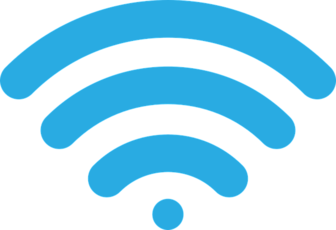 Androidスマホのスピードテストアプリおすすめ8選!
Androidスマホのスピードテストアプリおすすめ8選!Adblock Browser Android版でスマホの広告をブロックする方法
ではここからはAdblock Browser Android版でスマホの広告をブロックする方法をご紹介していこうと思います。
Adblock Browser Android版のインストール方法
Adblock Browser Android版をインストールするにはまずGoogleのPlayストアで「Adblock Browser Android版」と検索しましょう。
すると、Adblock Browser Android版が一番上に表示されるので、あとはそれをインストールするだけです。
ちなみにAdblock Browser Android版はインストールした瞬間からブラウザでの広告はブロックすることができます。操作設定がよくわからない人はここから設定方法などを解説していくので参考にしてみてください。
Adblock Browser Android版の設定手順
続いてAdblock Browser Android版をインストールしたら初期設定をしていきま。簡単に終わるので参考にしてみてください。
Adblock Browser Android版をインストールすると以下のような画面が表示されるので一番下にある「残り1ステップ」と書かれた項目をタップします。
すると以下のような画面に切り替わるので一番下にある「完了」をタップすればAdblock Browser Android版を使用することができるようになります。
基本的に初期設定はこれで終わりです。たったの2タップで初期設定が完了するので難しい設定方法などは必要ありません。
Adblock Browser Android版の使用方法
Adblock Browser Android版の使い方も非常にシンプルです。Androidスマホでwebサイトを閲覧するときはAdblock Browser Android版を使うだけです。
たったそれだけのことでwebサイトに表示されている広告をブロックすることができます。Adblock Browser Android版の一番上にある検索窓で検索していつも使っているwebサイトを閲覧すれば広告はブロックされた状態になります。
また、webサイトを開いてから画面右上にある点が3つ並んだマークをタップするとそのサイトで広告をブロックするどうか選択することが可能です。
すると「このウェブサイトの広告をブロックする」と書かれた項目が表示されるので、そちらに付いているチェックを外すとそのサイトの広告を表示させることが可能になります。
このようにAdblock Browser Android版は非常に簡単な操作で広告をブロックしたり、表示したりすることが可能になるので、とくに難しい設定などは必要ありません。
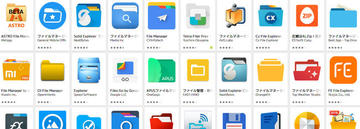 Androidのファイルマネージャーのおすすめアプリは?ファイル管理を便利に【2018年最新版】
Androidのファイルマネージャーのおすすめアプリは?ファイル管理を便利に【2018年最新版】Androidスマホの広告をブロックする方法
Andoroidでwebサイトの広告をブロックするにはAdblock Browser使う以外にも方法があります。その方法についてこれから解説していきたいと思います。
広告がうざいサイトの閲覧は別ブラウザを使う
広告表示が邪魔な場合は、普段お使いのブラウザを別のブラウザに変えてwebサイトを利用してみましょう。Androidであれば大半の方はAndoroidスマホの待ち受け画面上部にあるGooglechromeの検索窓から検索して利用していると思います。
ですが、その何気ないwebブラウザの使い方から意識的に別のブラウザを使うようにするだけで広告をブロックしたままwebサイトを利用できるようになります。
ブラウザとはインターネットをお使いの端末から利用するためのもので、インターネットを使うにはほぼ100%何かしらのブラウザを利用してインターネットを使っていることになります。
そんなインターネットを使う上で必要なブラウザを変更するだけで広告はブロックすることが可能です。
Androidスマホの広告ブロックブラウザの特徴
スマホ広告をブロックしてくれるブラウザの特徴にはブラウザ自体にインストールする"拡張機能(アドオン)"があります。
ブラウザの拡張機能はブラウザ用のスマホアプリのようなもので、広告をブロックする拡張機能を追加すればそのブラウザでwebサイトを閲覧する上では広告をブロックできるというものです。
Androidでは以下の2つのブラウザは広告ブロック機能を備えています。
FirefoxとOperaというブラウザは両方ともスマホ広告をブロックしてくれるブラウザです。この2つのブラウザはPlayストアからスマホアプリとしてインストールすることが可能です。
アドオンが豊富で軽いブラウザ「Firefox」
Firefoxは軽いブラウザで有名です。動作が軽く拡張機能が豊富なので、自分好みのブラウザに設定することができます。
Firefoxで広告ブロックの拡張機能を追加するにはまずFirefoxの画面右上の点が3つあるマークをタップします。
すると、メニューが開き「アドオン」と書かれた項目が表示されるのでそちらをタップします。
続いて「すべてのFirefoxアドオンを見る」と書かれた項目が表示されるのでそちらをタップして開きます。
画面が切り替わったら続いて画面を少し下にスクロールさせると「広告ブロッカー」と書かれた項目が表示されるので、そちらをタップして開きます。
すると、様々な拡張機能が表示されるのでお好きな広告ブロックを選んで追加するだけです。また、こうした拡張機能はすべて無料で使うことができるので非常に便利です。
あとはFirefoxでお好きなwebサイトをいつもどおり閲覧するだけで広告はすべてブロックされます。スマホアプリの広告ブロックだけでなく、ブラウザの拡張機能を使って広告ブロックする方法も活用してみましょう。
Operaは広告ブロック機能が標準でアドオンも豊富
Operaはわざわざ広告ブロックの拡張機能を追加しなくても広告をブロックしてくれるブラウザなので、煩わしい操作などは必要ありません。
Operaを使ってwebサイトを閲覧するだけで基本的にすべてのスマホ広告はブロックされます。何も難しい操作などは必要ないため、拡張機能の追加方法などがわからなくても広告ブロックの目的だけでブラウザを使いたい人に向いています。
また、OperaもFirefox同様に軽量に設計されたブラウザなので、動作自体も軽く、広告がはじめからブロックされている分、より軽快な動作が望めます。
 Androidのメモ帳(標準)の使い方とメモ帳のおすすめアプリ10選!
Androidのメモ帳(標準)の使い方とメモ帳のおすすめアプリ10選!広告ブロック機能「AdBlock」と「Adblock Plus」の違いは
広告ブロックで有名なものに「AdBlock」と「Adblock Plus」がありますが、両方を見比べてみるとどちらを使えばいいのかわかりにくいものです。
では、この両者にはどのような違いがあるのでしょうか?それは"ホワイトリストの有無"です。ホワイトリストとはAdBlockを使用していても広告を表示させるwebサイトのリストのことで、AdBlockにはホワイトリストがありませんが、Adblock Plusにはホワイトリストがあります。
また、Adblock Plusではホワイトリストに登録されているサイトがデフォルトでは広告が表示されるようになっていますが、ホワイトリストの機能自体をオフにすることも可能です。
ただ、私たち利用者にとってはホワイトリストなどは必要ないため、AdblockでもAdblock Plusでもどちらも機能的には同じ見て大丈夫です。
広告ブロックはその名のとおり広告をブロックしてwebサイトを利用したい人のためのものなので、ホワイトリスト自体には少し疑問を感じてしまうところでもあります。

































